Τρόπος επίλυσης προβλήματος προγράμματος οδήγησης ποντικιού A4tech G11 570FX
Άλλος χρήσιμος οδηγός / / August 05, 2021
Διαφημίσεις
Σε αυτόν τον οδηγό, θα σας δείξουμε τα βήματα για να διορθώσετε το πρόβλημα του προγράμματος οδήγησης ποντικιού A4tech G11 570FX. Με πλήκτρα λειτουργίας έως και 15 μέτρων και διπλή λειτουργικότητα, αυτό το ποντίκι κλιμακώνει γρήγορα τα διαγράμματα δημοτικότητας όταν πρόκειται για τον τομέα 2,4G Hz. Ωστόσο, ορισμένοι χρήστες αντιμετωπίζουν προβλήματα με αυτό το ποντίκι και δεν μπορούν να το χρησιμοποιήσουν με τον υπολογιστή και τους φορητούς υπολογιστές τους. Το ζήτημα φαίνεται να σχετίζεται κυρίως με το λογισμικό προγράμματος οδήγησης.
Μιλώντας με μια ευρύτερη έννοια, αυτό το ζήτημα οφείλεται κυρίως στη χρήση παλαιών προγραμμάτων οδήγησης. Κατά τον ίδιο τρόπο, το σφάλμα θα μπορούσε επίσης να προέρχεται από ζητήματα που σχετίζονται με τη σύνδεση Bluetooth. Σε ορισμένες περιπτώσεις, η εσφαλμένη ρύθμιση της συσκευής σας (ποντίκι) μπορεί επίσης να προκαλέσει το εν λόγω σφάλμα. Από αυτήν την άποψη, αυτός ο οδηγός θα απαριθμήσει τις διάφορες μεθόδους για την επίλυση αυτών των ζητημάτων. Αυτό με τη σειρά του θα διορθώσει επίσης το πρόβλημα του προγράμματος οδήγησης ποντικιού A4tech G11 570FX.

Πίνακας περιεχομένων
-
1 Τρόπος επίλυσης προβλήματος προγράμματος οδήγησης ποντικιού A4tech G11 570FX
- 1.1 Επιδιόρθωση 1: Ενημέρωση προγραμμάτων οδήγησης (Αυτόματη προσέγγιση)
- 1.2 Επιδιόρθωση 2: Μη αυτόματη ενημέρωση των προγραμμάτων οδήγησης
- 1.3 Επιδιόρθωση 3: Χρησιμοποιήστε την Αντιμετώπιση προβλημάτων υλικού των Windows
- 1.4 Επιδιόρθωση 4: Επανεγκατάσταση συσκευής
Τρόπος επίλυσης προβλήματος προγράμματος οδήγησης ποντικιού A4tech G11 570FX
Θα αναφέραμε τέσσερις διαφορετικές διορθώσεις για να διορθώσουμε το πρόβλημα. Δεν υπάρχει καθολική επιδιόρθωση όσον αφορά αυτό το σφάλμα, επομένως ίσως χρειαστεί να δοκιμάσετε όλες τις αναφερόμενες διορθώσεις μέχρι να μπορέσετε να λάβετε ευνοϊκά αποτελέσματα. Ακολουθήστε τις οδηγίες.
Διαφημίσεις
Επιδιόρθωση 1: Ενημέρωση προγραμμάτων οδήγησης (Αυτόματη προσέγγιση)
Εάν χρησιμοποιείτε παλιά προγράμματα οδήγησης ποντικιού, τότε μπορεί να είναι αιτία πολλών σφαλμάτων. Ως εκ τούτου, συνιστάται να ενημερώσετε τα προγράμματα οδήγησης στην πιο πρόσφατη διαθέσιμη έκδοση. Ακολουθήστε τα παρακάτω βήματα για να το κάνετε:

- Χρησιμοποιήστε τους συνδυασμούς πλήκτρων συντόμευσης Windows + X και επιλέξτε Διαχείριση συσκευών από το μενού.
- Εντός αυτού, μεταβείτε στην ενότητα "Ποντίκια και άλλες συσκευές κατάδειξης".
- Κάντε δεξί κλικ στο ποντίκι σας και επιλέξτε Ενημέρωση προγραμμάτων οδήγησης.
- Στο επόμενο παράθυρο διαλόγου που εμφανίζεται, επιλέξτε Αναζήτηση αυτόματα για ενημερωμένο λογισμικό προγράμματος οδήγησης.
- Τα Windows θα αναζητήσουν τώρα τα πιο πρόσφατα προγράμματα οδήγησης, θα τα κατεβάσουν και θα τα εγκαταστήσουν ανάλογα.
Μόλις γίνει αυτό, επανεκκινήστε τον υπολογιστή σας. Δείτε αν αυτό μπορεί να διορθώσει το πρόβλημα του προγράμματος οδήγησης ποντικιού A4tech G11 570FX.
Επιδιόρθωση 2: Μη αυτόματη ενημέρωση των προγραμμάτων οδήγησης
Εάν η αυτόματη προσέγγιση δεν σας λειτούργησε, τότε θα πρέπει να σκεφτείτε να ακολουθήσετε τη μη αυτόματη διαδρομή. Εδώ είναι τι πρέπει να γίνει από αυτήν την άποψη:
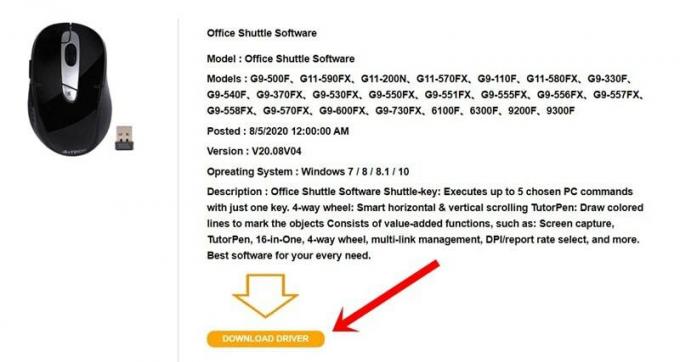
Διαφημίσεις
- Προχωρήστε στο A4tech ιστοσελίδα και κατεβάστε το τελευταίο πακέτο προγραμμάτων οδήγησης για το ποντίκι σας.
- Εκκινήστε το αρχείο EXE και ακολουθήστε τις οδηγίες στην οθόνη για να το εγκαταστήσετε.
- Αφού ολοκληρωθεί η εγκατάσταση, επανεκκινήστε τον υπολογιστή σας.
- Τώρα επανασυνδέστε το ποντίκι σας και ελέγξτε εάν το πρόβλημα του προγράμματος οδήγησης ποντικιού A4tech G11 570FX έχει επιλυθεί ή όχι.
Επιδιόρθωση 3: Χρησιμοποιήστε την Αντιμετώπιση προβλημάτων υλικού των Windows
Ο υπολογιστής σας με Windows συνοδεύεται από ένα πρόγραμμα αντιμετώπισης προβλημάτων. Αυτό σαρώνει τον υπολογιστή σας για πιθανά σφάλματα / ζητήματα και παραθέτει επίσης τις σχετικές διορθώσεις. Επιπλέον, μια ενότητα αυτού του εργαλείου αντιμετώπισης προβλημάτων εστιάζει ειδικά στο Bluetooth και αυτό θα χρησιμοποιούσαμε σε αυτήν την ενότητα. Ακολουθήστε τα βήματα:

- Εκκινήστε το μενού Ρυθμίσεις χρησιμοποιώντας συνδυασμούς πλήκτρων συντόμευσης Windows + I.
- Στη συνέχεια, μεταβείτε στην ενότητα Ενημέρωση και ασφάλεια.
- Επιλέξτε Αντιμετώπιση προβλημάτων από την αριστερή γραμμή μενού και μεταβείτε στην ενότητα "Εύρεση και επίλυση άλλων προβλημάτων".
- Κάντε κλικ στην επιλογή Bluetooth και στη συνέχεια εκτελέστε το εργαλείο αντιμετώπισης προβλημάτων.
- Η διαδικασία σάρωσης θα ξεκινήσει τώρα και θα διαρκέσει λίγα λεπτά. Μόλις ολοκληρωθεί, θα εμφανίσει τα ζητήματα και τις σχετικές διορθώσεις.
Εφαρμόστε την ενημέρωση κώδικα που έχει καταχωρηθεί και, στη συνέχεια, επανεκκινήστε τον υπολογιστή σας. Μόλις εκκινήσει, επανασυνδέστε το ποντίκι και ελέγξτε αν είναι σε θέση να διορθώσει το πρόβλημα του προγράμματος οδήγησης ποντικιού A4tech G11 570FX.
Επιδιόρθωση 4: Επανεγκατάσταση συσκευής
Εάν καμία από τις παραπάνω μεθόδους δεν έδωσε καρποφόρα αποτελέσματα, τότε ίσως χρειαστεί να απεγκαταστήσετε αυτήν τη συσκευή και στη συνέχεια να την εγκαταστήσετε ξανά. Αυτό θα διορθώσει επίσης τυχόν υποκείμενα ζητήματα με τη συσκευή, καθώς και ζητήματα που σχετίζονται με τη λανθασμένη ρύθμιση του ποντικιού όταν το συνδέσατε για πρώτη φορά στον υπολογιστή.
Διαφημίσεις

- Εμφανίστε λοιπόν το παράθυρο διαλόγου Εκτέλεση και πληκτρολογήστε devmgmt.msc. Αυτό θα σας μεταφέρει στη Διαχείριση συσκευών.
- Μεταβείτε στην ενότητα "Ποντίκια και άλλες συσκευές κατάδειξης" και κάντε κλικ σε αυτήν για να επεκτείνετε περαιτέρω το μενού του.
- Στη συνέχεια, κάντε δεξί κλικ στο ποντίκι σας και επιλέξτε Κατάργηση εγκατάστασης συσκευής.
- Απαντήστε καταφατικά στο παράθυρο διαλόγου επιβεβαίωσης που εμφανίζεται.
- Μόλις απεγκατασταθούν τα προγράμματα οδήγησης, επανεκκινήστε τον υπολογιστή σας και συνδέστε τον υπολογιστή σας.
- Τα Windows θα πραγματοποιήσουν λήψη και εγκατάσταση των απαραίτητων προγραμμάτων οδήγησης που σχετίζονται με τη συνδεδεμένη συσκευή (ποντίκι).
- Εάν για κάποιο λόγο αυτό δεν συμβαίνει, τότε θα μπορούσατε επίσης να εγκαταστήσετε χειροκίνητα τα προγράμματα οδήγησης χρησιμοποιώντας οδηγίες που δίνονται στο ΒΗΜΑ 2 και το πρόβλημά σας θα πρέπει να επιλυθεί.
Σε αυτήν τη σημείωση, καταλήγουμε στον οδηγό σχετικά με τον τρόπο επίλυσης του προβλήματος του προγράμματος οδήγησης ποντικιού A4tech G11 570FX. Ενημερώστε μας στα σχόλια ποια από τις τέσσερις προαναφερθείσες μεθόδους μπόρεσε να διορθώσει το πρόβλημα. Ολοκληρώνονται, εδώ είναι μερικά Συμβουλές και κόλπα για το iPhone, Συμβουλές και κόλπα για υπολογιστή, και Συμβουλές και κόλπα Android ότι θα πρέπει να ρίξετε μια ματιά επίσης.

![Συλλογές υλικολογισμικού Huawei P8 και P8 Lite [Back to Stock ROM]](/f/b9f3d5f6c26db658e28379f420871e6d.jpg?width=288&height=384)

